|
Exchange
Server2010でユーザーのメールボックスを作成するには次の手順で行います。
 |
ドメインユーザーとメールボックスを同時に作成する場合 |
-
「スタート」−「すべてのプログラム」−「Microsoft Exchange Server2010」ー「Exchange
Management Console」をクリック
→ Exchange管理コンソールが起動
-
「Microsoft
Exchange」−「Exchange
On-Premise」−「受信者の構成」ー「メールボックス」を右クリックし「メールボックスの新規作成」をクリック
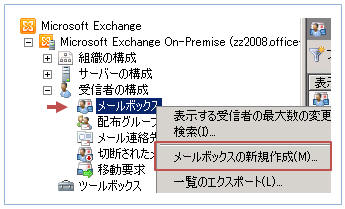
-
「ユーザーメールボックス」が選択されている状態で「次へ」
-
「新しいユーザー」を選択し「次へ」
-
「姓」「名」「名前」「ログオン名」「パスワード」など、新規ドメインユーザーの情報を入力し「次へ」
-
「エイリアス」を入力し「次へ」 ★エイリアスとは@より前の部分です。(yamada@aaa.com)
※通常はログインアカウント名と同じ
-
任意で「現在のアカウントのアーカイブメールボックスを作成する」にチェックを入れて「次へ」★アーカイブはExchange
2010からの新機能です。
-
「新規作成」をクリックし、「終了」をクリック
以上で新規ドメインユーザーおよびメールボックスが同時に作成されます。★ユーザーはADユーザーとコンピュータの既定のフォルダ(Users
OU)に作成されます。
 |
既存ユーザーのメールボックスを作成する場合 |
-
「スタート」−「すべてのプログラム」−「Microsoft Exchange Server2010」ー「Exchange
Management Console」をクリック
→ Exchange管理コンソールが起動
-
「Microsoft
Exchange」−「Exchange
On-Premise」−「受信者の構成」ー「メールボックス」を右クリックし「メールボックスの新規作成」をクリック
-
「ユーザーメールボックス」が選択されている状態で「次へ」
-
「既存のユーザー」を選択し「追加をクリック
-
ドメインユーザーを選択して「OK」ー「次へ」
-
「エイリアス」を入力し「次へ」
-
「新規作成」をクリックし「終了」をクリック
|